
Dodavanje i uklanjanje mapa u Bilješkama na Macu
Možete izraditi mape i podmape kako biste organizirali svoje bilješke. Također možete razvrstati svoje bilješke u tim mapama.
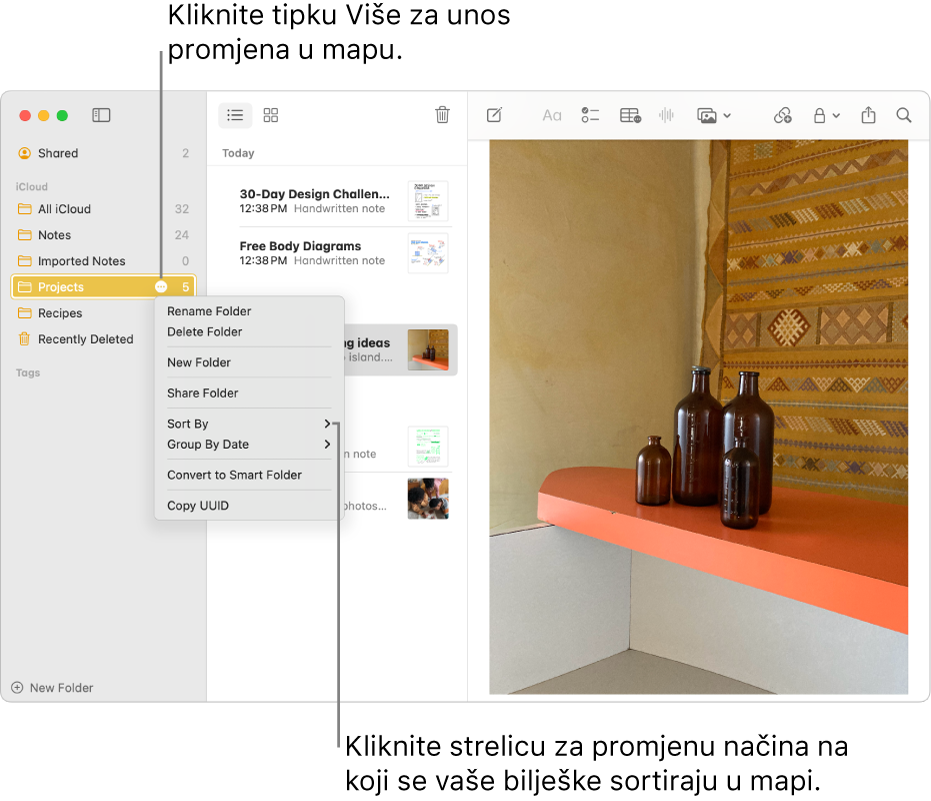
Prikaz računa i mapa
Idite u aplikaciju Bilješke
 na Macu.
na Macu.Učinite bilo što od sljedećeg:
Ako se ne vidi rubni stupac: Odaberite Prikaz > Prikaži mape.
Ako se ne vide mape: U rubnom stupcu stavite pokazivač iznad naziva računa dok se ne pojavi tipka Prikaži
 , zatim kliknite tipku.
, zatim kliknite tipku.
Možete i promijeniti veličinu rubnog stupca — povucite njegovu traku odvajača ulijevo ili udesno. Ako ga povučete do kraja nalijevo, sakriva rubni stupac.
Izradi novu mapu
Idite u aplikaciju Bilješke
 na Macu.
na Macu.Odaberite mapu u rubnom stupcu u računu gdje želite izraditi novu mapu.
Odaberite Datoteka > Nova mapa ili kliknite Nova mapa pri dnu rubnom stupca.
Unesite naziv mape.
Da bi ovo bila Pametna mapa, odaberite opciju Pretvori u Pametnu mapu.
Pametne mape organiziraju vaše bilješke automatski prema oznakama ili filtrima. Pogledajte članak Korištenje Pametnih mapa.
Kliknite U redu.
Za premještanje bilješci u novu mapu odaberite bilješke i povucite ih u mapu.
Pritisnite Option–povucite za njihovo kopiranje.
Možete dodati podmapu ili u mapu “Svi [računi]”ili u mapu Bilješke. Bilješke također ne možete premještati u mapu “Sve [račun]”. Pogledajte O računima i mapama. Ako bilješke premještate iz drugih internetskih računa na vaš nadograđeni iCloud račun, možete pristupiti svim istim značajkama u tim bilješkama.
Preimenovanje ili premještanje mape
Idite u aplikaciju Bilješke
 na Macu.
na Macu.Učinite bilo što od sljedećeg:
Preimenovanje mape: Pritisnite Control i kliknite mapu, zatim odaberite Preimenuj mapu.
Također možete pomaknuti pokazivač preko mape u rubnom stupcu, kliknite
 , zatim odaberite Preimenuj mapu.
, zatim odaberite Preimenuj mapu.Smještanje mape unutar druge mape (izrada pomape): Odvucite jednu mapu iznad druge.
Premještanje podmape izvan mape: Povucite podmapu tamo gdje želite.
Napomena: pripazite prilikom premještanja podmape u dijeljenu mapu ili iz nje. Time možete utjecati na to tko može čitati i uređivati bilješke u toj mapi. Pogledajte Dijeljenje bilješki i mapa.
Brisanje mape
Idite u aplikaciju Bilješke
 na Macu.
na Macu.Odaberite mapu u rubnom stupcu.
Kliknite
 ili pritisnite Delete.
ili pritisnite Delete.Bilješke u mapi koju ste obrisali premještaju se u mapu Nedavno obrisano i ondje ostaju 30 dana. Možete pregledavati i oporaviti bilješke koje ste obrisali u posljednjih 30 dana. Nakon toga bilješke se trajno uklanjaju sa svih vaših uređaja na kojima je postavljen taj račun.
Ne možete obrisati "Sve [račun],", Bilješke ili mapu Nedavno obrisano, ali možete obrisati bilješke koje se u njima nalaze. Ako obrišete sve bilješke u mapi Nedavno obrisano, ona nestaje dok ne obrišete još bilježaka. Pogledajte Brisanje bilješke.
Ako ste dodali osobe u mapu i obrišete je, mapa se briše sa svih vaših uređaja i uređaja svih sudionika. Pogledajte Dijeljenje bilješki i mapa.